2 月 2 日消息,微软今天向开发频道发布了 Windows 11 Dev 预览版 Build 25290,带来了新的开始菜单提醒角标,还有一些新的小工具等,当然,还有一些错误修复和大量的开放问题。
IT之家附完整更新日志:
新内容
新的小工具:Spotify 和 Phone link
上周,我们推广了 Messenger 应用程序的小工具预览。Spotify 和 Phone link 现在也推出了它们的小工具的预览版。想要尝试请到微软商店的小工具集合,更新到最新版本的应用程序。然后打开小工具板,通过点击板右上方的“+”按钮导航到小工具选取器,以钉住小工具。

小工具板上的 Spotify 和 Phone link 小工具
随着 Windows App SDK 1.2 的发布,开发者现在能够为他们的应用程序创建小工具。用户可以在当前的开发频道内部预览版中的 Windows 11 小部件板上访问这些体验。
变化和改进
[开始菜单]
早在 10 月份的 Build 25227 中,我们就开始尝试对开始菜单的一个小变化,一些用户在他们的用户资料上看到了提醒角标(badging),通知他们需要采取某些行动。从今天开始,我们开始对开始菜单上的提醒角标进行新的探索,有两种新的处理方法,在开发频道的一些内测人士会看到。如果你看到这些处理方法之一,请向我们反馈你的想法。作为提醒,我们在开发频道中尝试不同的概念以获得反馈是正常的。
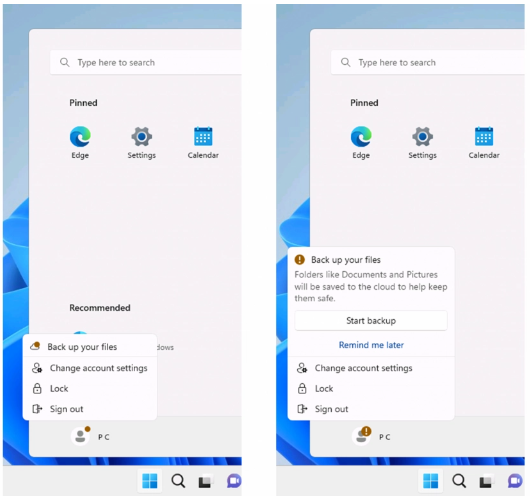
开始菜单上不同的提醒角标处理方式
修复
[通用]
我们修复了导致 Arm64 设备在运行 Build 25281 时无法从睡眠 / 休眠状态恢复并卡在操作系统启动标识处的问题。
修复了一个问题,即一些 Insiders 通过 VPN 连接访问网站和其他资源时可能会出现问题。
修正了一个问题,在最近的开发频道版本中,导致一些内部人员在使用浏览器和某些其他应用程序时遇到冻结。
[任务栏和系统托盘]
修正了一个 explorer.exe 崩溃的问题,该问题可能会导致一些内部人员无法加载任务栏。
[任务栏上的搜索]
这些修复只适用于那些收到不同处理方式的 Windows Insiders,这些处理方式是针对任务栏上的搜索,从 Build 25252 开始向 Insiders 推广。
修正了一个问题,即当你点击搜索框时,搜索框有时会随机消失(在任务栏上留下一个空白空间)。
修正了一个问题,即当你点击搜索框时,搜索框会稍微向旁边移动。
[任务管理器]
修正了在任务管理器设置页面应用主题变化时,进程页面的数据内容区可能会闪烁一次的问题。
修正了当从任务管理器设置页面应用时,一些对话框不能以正确的主题呈现的问题。
修正了一个问题,性能页面的内存部分的属性被截断了,即使有空间显示它们。
降低了性能页面中图表颜色的透明度,并调整了边框,以帮助使它们更加突出。
修正了几个导致任务管理器崩溃的问题。
在搜索框中输入 F,现在应该又能工作了。
你现在不应该在导航窗格出现之前让任务管理器变得那么宽。
如果文本比例增加了,搜索框不应该再与标题栏文本重叠了。
做了一些调整,以解决当文本缩放比例增加时,对话框中的文本被切断的情况。
修正了标题栏的某些部分不能用来拖动窗口的问题。
[Windows Spotlight]
以下修复仅适用于收到 Windows Spotlight 不同处理方式之一的 Windows Insiders,该处理方式从 Build 25281 开始向 Insiders 推广。
我们修复了导致一些人不能每天持续刷新图片的问题。
[设置]
修正了个性化 > 字体中的无衬线字体集的预览显示破碎字形的问题。
[其他]
修正了一个问题,该问题使 Narrator 无法在 Excel 中公布下拉列表。
修正了一个潜在的问题,在最后几个版本中,如果你有多个显示器,可能会导致 Snipping Tool 屏幕截图被拉长和扭曲。
修正了一个问题,该问题可能导致 SYSTEM_SERVICE_EXCEPTION 的错误检查。
修正了一个问题,该问题可能会使 "Open With" 对话框在启动时崩溃。
修正了一个问题,即“打开文件”对话框会挂起。
重装win11进系统登录账户
1、首先我们选择为个人使用进行设置。
2、进入登陆界面后,我们点击”登陆选项“。
3、然后我们在选项中,选择离线账户。
4、接着我们设置本地账户进行登录就行了。
Windows 11是由微软公司(Microsoft)开发的操作系统,应用于计算机和平板电脑等设备。于2021年6月24日发布,2021年10月5日发行。
Windows 11提供了许多创新功能,旨在支持当前的混合工作环境,侧重于在灵活多变的全新体验中提高最终用户的工作效率。
截至2021年11月9日,Windows 11正式版已更新至22000.318版本,预览版已更新至22499版本。
发展历程
2021年5月25日,在微软Build 2021开发者大会上,微软CEO萨提亚·纳德拉(Satya Nadella)透露,Windows将迎过去十年最重大的更新之一;将会在6月24日公布“下一代Windows”(Next generation of Windows)。
2021年6月24日,微软正式推出Windows 11系统。这是微软近6年来首次推出新的Windows操作系统。
2021年6月28日,微软开始向Dev通道推送Windows 11预览版。
2021年7月30日,微软开始向Beta通道推送Windows 11预览版。
2021年8月31日,微软宣布Windows 11正式版于10月5日开始为符合条件的Windows 10设备推送升级。
2021年9月26日,微软发文称,Windows Update对Windows 11中的更新引擎进行了优化。当有更新可用时,Windows 11会将新软件包与计算机上已有的软件包进行比较,只从服务器下载必要的部分,从而减少大约40%的更新大小。
2021年10月5日,微软宣布Windows 11全面上市,适用于预装Windows 11的新设备和符合条件的13亿台Windows 10设备升级(分阶段推出,时间因设备而异)。
win11安装助手卡在99要等多久
win11安装助手卡在99要等半小时左右。
2021年5月25日,在微软Build 2021开发者大会上,微软CEO萨提亚·纳德拉(Satya Nadella)透露,Windows将迎过去十年最重大的更新之一;将会在6月24日公布“下一代Windows”(Next generation of Windows)。
2021年6月24日,微软正式推出Windows 11系统。这是微软近6年来首次推出新的Windows操作系统。
2021年6月28日,微软开始向Dev通道推送Windows 11预览版。
2021年7月30日,微软开始向Beta通道推送Windows 11预览版。
2021年8月31日,微软宣布Windows 11正式版于10月5日开始为符合条件的Windows 10设备推送升级。
上网操作注意事项:
1.不随意将陌生人添加为QQ好友、微信好友,不随便接受他们的视频或语音聊天请求,避免遭受端口攻击或个人隐私泄露;
2.不随意打开不明网站链接,尤其是不良网站的链接,陌生人通过QQ给自己传链接时,尽量不要打开;
3.不随便打开来历不明的邮件及附件,避免设备感染病毒,导致设备无法使用或硬盘被格式化;
4.不随便点击可疑网站或弹窗广告,避免浏览器遭受恶意攻击导致无法使用,还可能泄露个人终端上的敏感文件;
5.尽量将文件扩展名设置为打开,打开前注意确认文件属性,防止恶意文件伪造图标,导致电脑感染恶意病毒;
6.不在微博、论坛等公共平台发布不当言论,文明上网。
Windows 11来啦!微软发布新版本,看看win11的UI是怎么样的
Windows 11正式发布了,新一代的Windows在图标、菜单栏、声音、性能上都有很多变化,而且还有了新的自定义电脑方法。
上个月,微软CEO纳德拉在微软开发者大会上预告了“下一代Windows”即将来临,果然,就在上周,Windows 11预览版镜像就被提前泄漏了。
Windows系统从1985年开始至今,已经经历了30多年,陪伴了很多人的成长。一起来看看这个操作系统从第一代至今的UI界面是什么样子的吧!
Windows 1(1985年)
Windows 1是微软第一次对个人电脑操作平台进行用户图形界面的尝试,原本计划称为“界面管理器”,但最后还是因为软件的显示形式而将其命名为更加顺口的“Windows”(视窗)。
Windows 1用窗口替换了命令提示符,整个操作系统变得更有组织性,屏幕变成了虚拟桌面,一切都非常直观。
Windows 2(1987-1990年)
Windows 2首次出现了桌面图标,加强了应用程序间的通信能力,用户可以叠加窗口、控制屏幕布局,并可以用快捷键功能。许多开发人员都是在这一平台上编写出了生平第一款 Windows应用程序。
Windows 3(1990年)
微软发布的第三个版本的Windows展现了一个全新的外观和三维触摸感。Windows 3是微软第一个真正在世界上获得巨大成功的图形用户界面版本,在最初发布的2个星期,销售量就超过了1000万份。
Windows 95(1995年)
Windows 95是微软另一个独立的操作系统MS-DOS和视窗产品的直接后续版本。它带来了更强大的、更稳定、更实用的桌面图形用户界面,同时也结束了桌面操作系统间的竞争。
并且,Windows 95第一次引进了“开始”按钮和桌面任务条,这些元素后来成为了Windows系统的标准功能。
Windows 98(1998年)
微软推出Windows 98,并将其称为“首款真正针对消费者所推出的软件系统”,包括“即插即用”、桌面快速启动栏和自动播放CD都是这一系统的全新功能。
Windows 98附带了整合式IE浏览器,标志着操作系统开始支持互联网时代的到来。微软还重新设计了其文件管理器,增加了快速关机选项,另外还努力简化了驱动程序升级和下载系统补丁的工作。
Windows XP(2001-2005年)
Windows XP是微软Windows产品开发 历史 上的一次飞跃性的产品,即便现在看,Windows XP的操作系统也依旧为用户提供了流畅的使用体验。它保留了Windows系统的很多核心功能。也正是从这一代Windows开始,微软将各种网络服务与操作系统联系到了一起。
Windows Vista(2006-2008年)
Vista换上了一个更加现代化的界面,微软称之为“Aero”;还增加了一些安全功能,改善了搜索功能。微软还调整了某些内置的生产力和 娱乐 软件,比如邮件、日历、DVD制作和图库等。
Vista是具有创新 历史 意义的一个版本,对XP的内核几乎全部重写,并带来了全新用户界面和大量新功能。
Windows 7(2009年)
微软修改了Windows 7中的任务条,允许用户“钉”软件以及快速浏览公开软件的预览版本。它还增加了在开放应用程序中发布流行任务的快捷键,并且可以快速组织窗口,将它们收拢到屏幕的一角。
Windows 7还增加了一些更加高级的触摸导航功能,进一步改善了搜索、通用系统性能和内置媒体播放器软件。
Windows 8(2012年)
Windows 8最大的成就是将微软领入了平板电脑时代,它的界面是专为触摸式控制而设计的。其他的变化还包括微软称之为“Metro”的界面和一系列全新的触摸应用。微软还在Windows 8系统中增加了内置商店,以便用户寻找和下载新的软件。
Windows 8还带来一个开创性的变化,Windows系统第一次开始支持ARM的芯片。尽管如此,大多数消费者、开发员和硬件厂商仍然选择继续使用x86处理器对应的Windows版本,因为x86处理器上的Windows可以兼容以前的旧软件。
Windows 10(2015年)
微软Windows 10一改常态,开启了免费升级,这其实意味着微软在商业模式上正在发生变革:从早期直接售卖软件服务和收取软件服务授权许可费用,到目前的云服务、消费者端设备产品,微软打算通过“免费增值”的商业模式来盈利。
话说回来,那这次Windows 11的更新,有什么不一样呢?
01
新LOGO和新壁纸
Windows 10的logo是有倾斜度的透视效果,但Windows 11将这一设计取消,换成了方正的田字。
左侧是Win 10,右侧是Win 11
Window 11自带的官方壁纸也挺好看的。
而且还可以调整色调,在色彩设置中,可以选择系统的主题色。Window 11的暗黑模式做得很漂亮,层级鲜明,色彩高级。
02
任务栏和图标
和Win10做个对比,最明显的变化就是任务栏变到了完全居中的位置。
任务栏图标的打开动效是这样
开始菜单变成了这样
这一改动,引起了网友们的吐槽,称其显得「果里果气」的。当然,也可以改为靠左放置。配合毛玻璃效果,看起来和Windows 10差别不大了。
默认设置下,任务栏里包含五个常驻图标。开始菜单的右侧,依次是搜索、多任务视图、新增的组件(Widgets)、文件管理器和Edge浏览器。
其中,搜索栏包含的功能没什么变化,但布局有所改动,并以卡片的形式悬浮于任务栏上方。
多任务视图,新建桌面功能更显眼,其他变化不大。文件管理器和Edge浏览器就不说了,没什么新内容。
和方方正正logo一样,回收站的图标换成了正面视角。另外文件管理器中的图像、音乐、视频等图标,设置中心里的图标,都经过了重新设计,间距也有所调整,视觉上更明晰。
Windows 11的开始菜单里,磁贴设计不见了。从上到下分别是软件库、建议、个人账户和开关机选项。
上方的软件库,可以手动添加、隐藏常用的软件,更改软件的排列顺序,上下滑动可以翻页。
点击右上角的「全部软件」,可以看到按首字母顺序排列的所有软件。点击字母,可快速跳转至字母表,方便用户查找。
建议一栏就是根据用户的使用习惯,推荐当前可能会使用的应用或程序。点击「更多」,可看到最近添加的文件等资源。
03
功能更新
Windows 11的通知中心里,移除了「平板模式」。
首先来看分屏操作的变化。Windows 11的窗口提供了多种排列的方式,操作很便捷,只需右键全屏化的按钮,或将光标移动至其上层稍作停顿,便可触发分屏机制。
除了上述比较明显的改动,Windows 11还有许多细微的变化。比如圆角的大量应用。大小窗口和按钮,都使用了圆角矩形边框。
还有就是毛玻璃效果的应用场景更多了。新增的组件功能、状态栏、各类卡片都使用了毛玻璃效果,这让系统看起来更年轻。
除此之外,窗口的阴影效果也更为明显,还加了一些专场。这让界面的层级关系更为清晰,体验上十分是非顺滑。
看了这些,你对Windows 11期待吗?
